win7电脑任务栏图标不见了解决方法大全
更新时间:2023-09-17 17:59:03作者:yang
win7电脑任务栏图标不见了,在使用Win7电脑时,我们可能会遇到一个令人困扰的问题——任务栏图标不见了,当我们需要快速访问某个程序或者切换窗口时,任务栏上的图标起着至关重要的作用。有时候我们会发现,这些图标不知何时消失了。这让我们感到困惑和烦恼。是什么原因导致了这个问题的发生呢?我们该如何解决呢?在本文中我们将探讨这个问题的可能原因,并分享一些解决办法,帮助大家重新找回任务栏上的图标。
具体方法:
1.打开电脑后,找到电脑任务栏。
然后点击电脑右下角的小三角按钮,用红色框圈起来的位置。

2.点击进去后,我们看到蓝色的自定义,点击鼠标进入。
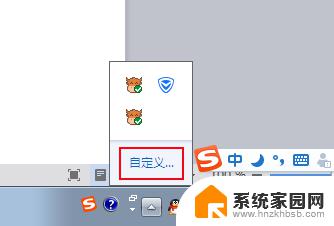
3.接着会出现此一个显示对话框,找到你想要显示的图标名称,显示出来就可以了。
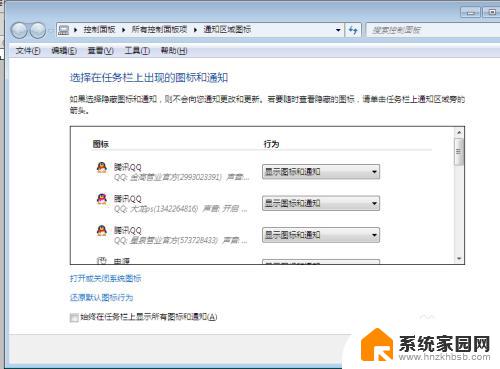
4.例如千牛,后面选择显示图标和通知,确定。图标出现了。
如勾上始终在任务栏上显示所有图标和通知后,就会一直显示。
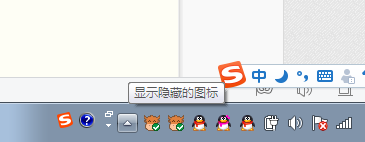
5.可以选择“仅显示图标”和“显示图标和通知”两种选项。
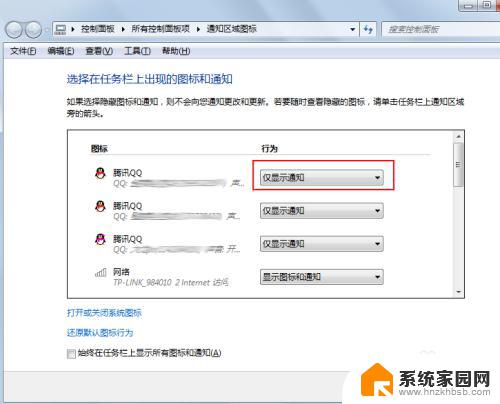
以上是关于win7电脑任务栏图标不见了的全部内容,需要的用户可以根据以上步骤操作,希望这能帮助到大家。
win7电脑任务栏图标不见了解决方法大全相关教程
- win7任务栏看不到网络图标 Win7任务栏网络图标消失怎么办
- win7电脑不显示网络图标是怎么回事 Win7任务栏网络图标不显示怎么解决
- win7右击任务栏 Win7任务栏图标右键菜单功能介绍
- win7桌面图标无法显示 win7系统桌面图标不见了怎么恢复
- w7任务栏如何设置 Win7任务栏设置方法
- 电脑启动不了怎么解决win7 Win7系统无法正常启动解决方法
- win7图标变大了如何调整回来 Win7电脑桌面图标变大恢复方法
- windows7上面有我的电脑吗? win7我的电脑图标不见了如何恢复
- win7电脑图标突然变大了怎么恢复 win7电脑桌面图标变大无法还原
- win 7进入安全模式 win7系统进入安全模式的常见问题及解决方法图文解析
- win7电脑桌面锁屏怎么设置密码 win7系统锁屏密码设置方法
- win7家庭普通版个性化设置在哪里 Win7家庭版个性化设置找回方法
- mac电脑装windows7系统 苹果mac装win7系统详细教程
- windows7可以分屏吗 Win7如何快速分屏设置
- win7自带游戏点了没反应 win7旧版游戏启动无反应如何解决
- wind7第三方软件认不到电脑摄像头 Win7摄像头无法打开怎么办
win7系统教程推荐
- 1 win7电脑桌面锁屏怎么设置密码 win7系统锁屏密码设置方法
- 2 wind7第三方软件认不到电脑摄像头 Win7摄像头无法打开怎么办
- 3 win7优盘打不开 u盘设备在win7连接不上怎么办
- 4 win连蓝牙耳机 win7蓝牙耳机连接步骤
- 5 win7进去安全模式按哪个键 win7进入安全模式的三种方法图解
- 6 笔记本电脑win 7系统激活怎么激活 win7怎么激活密钥
- 7 windows7旗舰版怎么打开管理员权限 win7如何设置权限以管理员身份运行程序
- 8 wind7系统还原怎么操作 win7笔记本恢复出厂设置流程
- 9 windows系统开机密码忘了怎么办 Win7系统忘记管理员密码怎么办
- 10 windows 任务清单 Win7 Windows任务计划程序服务查找方法